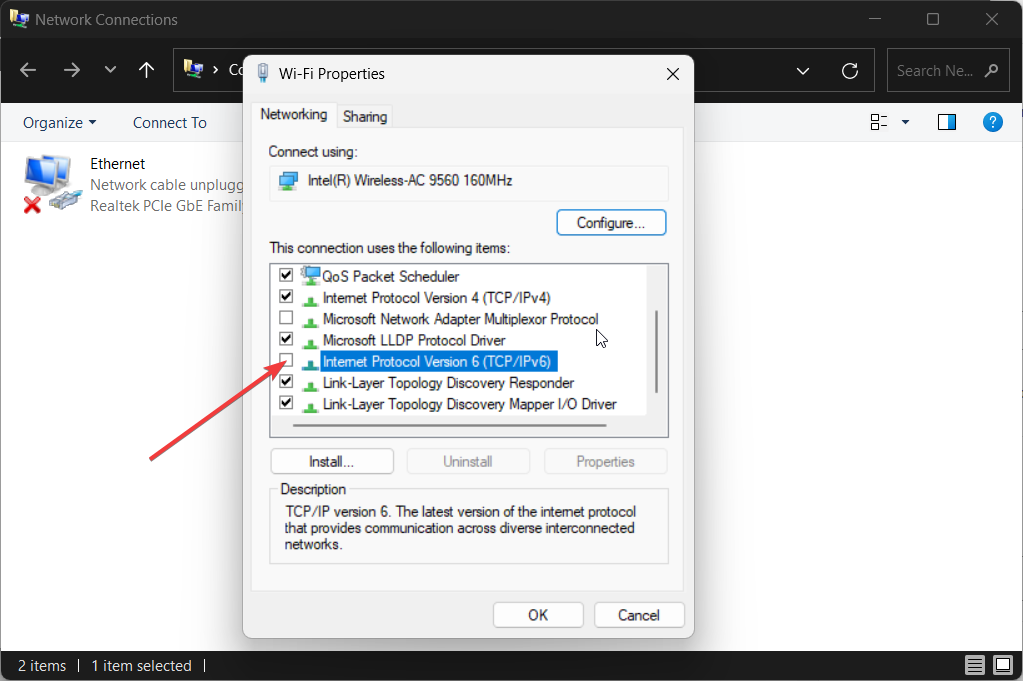- Az Office 365 egy csodálatos komplex szolgáltatáscsomag, amely segíthet a napi munkád magasabb szintre emelésében.
- Néhány hiba és hiba azonban tönkreteheti a tapasztalatait. Ezért szükséges mindig naprakésznek lenni.
- Ha más hasonló eszközök és szolgáltatások érdekelnek, mindenképpen vessen egy pillantást a mi oldalunkra Csapatmunka és együttműködés központ.
- Ha további információkat szeretne megtudni más hasznos eszközökről, feltétlenül nézze meg a következőt: Szoftverközpont.

Ez a szoftver folyamatosan futtatja az illesztőprogramokat, és így megóvja az általános számítógépes hibáktól és a hardverhibáktól. Ellenőrizze az összes illesztőprogramot most 3 egyszerű lépésben:
- Töltse le a DriverFix alkalmazást (ellenőrzött letöltési fájl).
- Kattintson a gombra Indítsa el a szkennelést hogy megtalálja az összes problémás illesztőprogramot.
- Kattintson a gombra Frissítse az illesztőprogramokat új verziók beszerzése és a rendszer hibás működésének elkerülése érdekében.
- A DriverFix alkalmazást letöltötte 0 olvasók ebben a hónapban.
Az Office 365 az egyik leggyakrabban használt szolgáltatások világszerte.
A felhasználók egyszerű feladatokhoz használják, például a Word dokumentum, vagy a PowerPoint összetett prezentációihoz, és számítanak arra, hogy az Office minden alkalommal ugyanazt az élményt nyújtja.
De néha mindenféle problémával és hibával találkozhat, annak ellenére, hogy a redmondi óriás folyamatosan fejleszt.
Ha deaktiválja a licenceket bármelyikre Irodai szolgáltatásokváratlan problémákba ütközhet.
Például sárga figyelmeztető sáv jelenhet meg egy Office alkalmazás felett, amely a következő üzenetet tartalmazza:
SZÁMLAKÖZLEMÉNY. Problémába ütköztünk a Microsoft 365 előfizetéshez, és segítségére van szüksége a probléma megoldásához.
Hogyan javíthatom ki az Office hibát: problémába ütköztünk?
1. Ellenőrizze, hogy van-e érvényes engedélye
- Ellenőrizze, hogy be van-e jelentkezve. Ha nem, jelentkezzen be magán-, iskolai vagy munkahelyi fiókjával.

- Keresse meg a böngésző fejlécét, és lépjen a következőre: Beállítások, majd a Saját alkalmazások beállításai.
- Válassza a lehetőséget Microsoft 365.

- Amikor eljut a A fiókom oldalon válassza a lehetőséget Előfizetések.
- Itt láthatja a legfrissebb verzióját Hivatal, OneDrive for Business, SharePoint Online vagy Exchange Online.
- Ha nem látja az Office legújabb verzióját, valószínűleg a rendszergazda nem rendelt hozzá. Saját fiókjához érvényes Office licencet kell beszereznie.
2. Frissítse fizetési adatait
- Zárjon be minden Office alkalmazást, és lépjen a Fizetési lehetőségek oldalt.

- Jelentkezzen be a Microsoft 365 előfizetéses e-mail és jelszó.
- Frissítse fizetési módját, ha az hiba.
- Most tesztelheti, hogy az Office működik-e újraindítás Szó vagy az Excel.
3. Futtassa a Microsoft támogatási és helyreállítási segédjét
- Töltse le a Microsoft támogatási és helyreállítási asszisztens.
- Telepítse az alkalmazást a számítógépére, és futtassa.
- Válassza a lehetőséget Hivatal, és kattintson Következő.

- Kövesse a képernyőn megjelenő lépéseket.
4. Telepítse újra az Office programot
- Telepítse újra az Office alkalmazást egy könnyen rögzíthető eszköz hogy teljesen kitörölje a számítógépről. Az Office-ból való kijelentkezés nem távolítja el automatikusan.
- Először jelentkezzen be a Microsoft fiók.
-
Válassza a lehetőséget Telepítse az Office alkalmazást.

- Választ Fuss/Beállít/ Fájl mentése, attól függ a böngésződ.
- Látnod kell Minden készen áll! Az Office telepítve van amikor elkészültél.
A Microsoft Office 365 nagyszerű módja annak, hogy előfizetéssel hozzáférjen a Microsoft irodai eszköztárához, csak ügyeljen arra, hogy naprakész legyen, hogy minden normálisan működjön.
Ha további kérdése vagy javaslata van, hagyja nyugodtan az alábbi megjegyzések részben.
![Egy másik fiók a szervezetéből már bejelentkezett [Javítás]](/f/82ba6de997f2784a1f16be8b80fe3f0b.png?width=300&height=460)